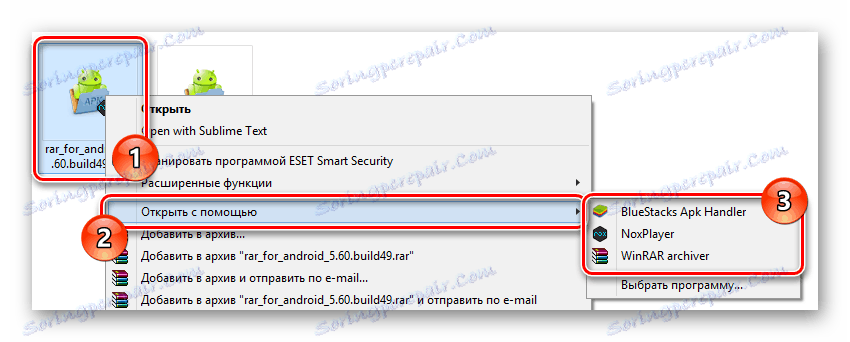Як відкрити файл APK на комп'ютері
Досить поширеною проблемою серед всіляких користувачів персональних комп'ютерів, що працюють на основі ОС Віндовс, є відсутність базових засобів для відкриття файлів в особливих форматах. В рамках даної статті ми розповімо про методи обробки документів з розширенням APK, спочатку представляють собою файли, що містять дані про додатки для мобільної платформи Android.
зміст
Відкриваємо файли APK на ПК
Сам по собі будь-який файл у форматі APK є свого роду архівом, що містить в собі всі дані про будь-якому додатку для Android. При цьому, як і в випадку з будь-яким іншим архівом, документи даного різновиду можуть бути пошкоджені з тих чи інших причин, що, в свою чергу, призведе до неможливості відкриття.
Буквально кожне додаток для Android спочатку створюється і компілюється за допомогою спеціальних програм в середовищі Windows. Однак софт подібного призначення, як правило, не здатний відкривати створені APK-додатки - тільки проекти, що мають строго визначену структуру папок і спеціальних документів.
Читайте також: Програми для створення додатків під Android
Крім всіх названих нюансів, не можна залишати поза увагою таку деталь, як необхідність використання спеціального софту. Зокрема, це стосується емуляторів Android для Віндовс.
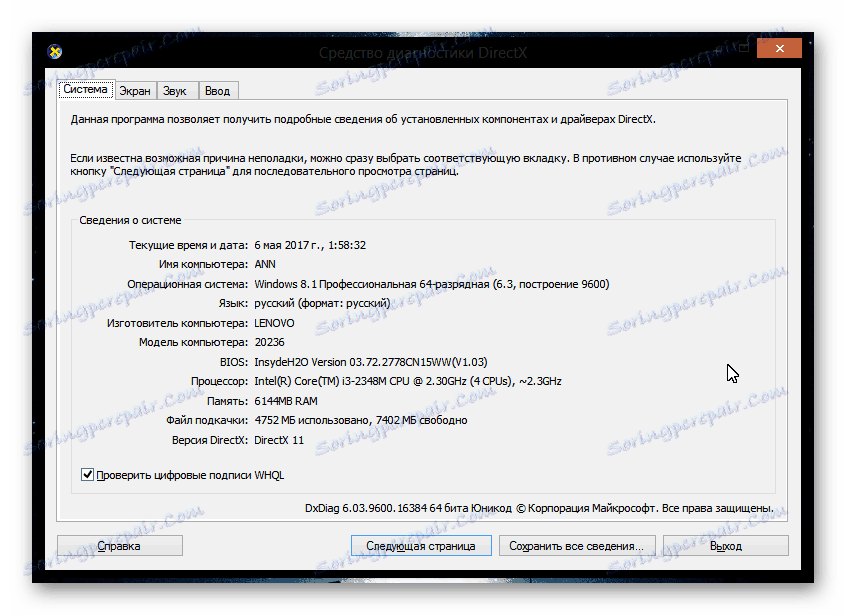
Практично всі існуючі емулятори надають схожий функціонал, здебільшого обмежений тільки технічними характеристиками вашого комп'ютера.
Читайте також: Як дізнатися технічні характеристики ПК
Спосіб 1: Архіватори
Як видно з назви, даний метод полягає у використанні спеціальних програм для створення і роботи з архівами. При цьому формат документів APK без проблем підтримується, як мінімум, здебільшого різних архіваторів, що зокрема стосується найбільш популярного софта.
Ми рекомендуємо вам користуватися тільки перевіреними часом програмами, список яких по праву очолює WinRAR .
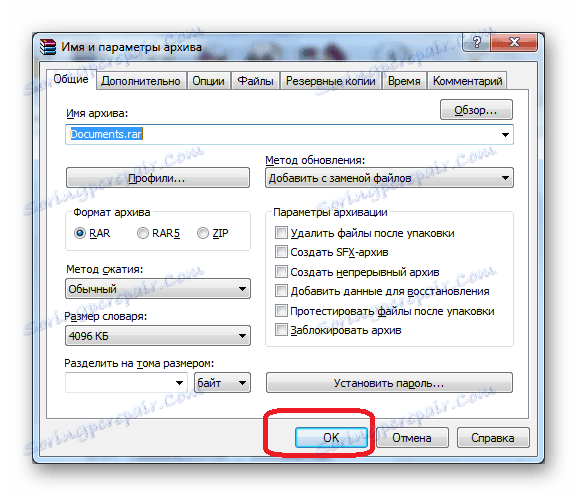
Читайте також: Як користуватися WinRAR
Якщо ви з тих чи інших причин не можете або не хочете використовувати вказаний архіватор, цілком можна його замінити на інший.
Лише деякі програми, розглянуті в наведеній нижче статті за посиланням, дозволяють працювати з файлами в форматі APK.
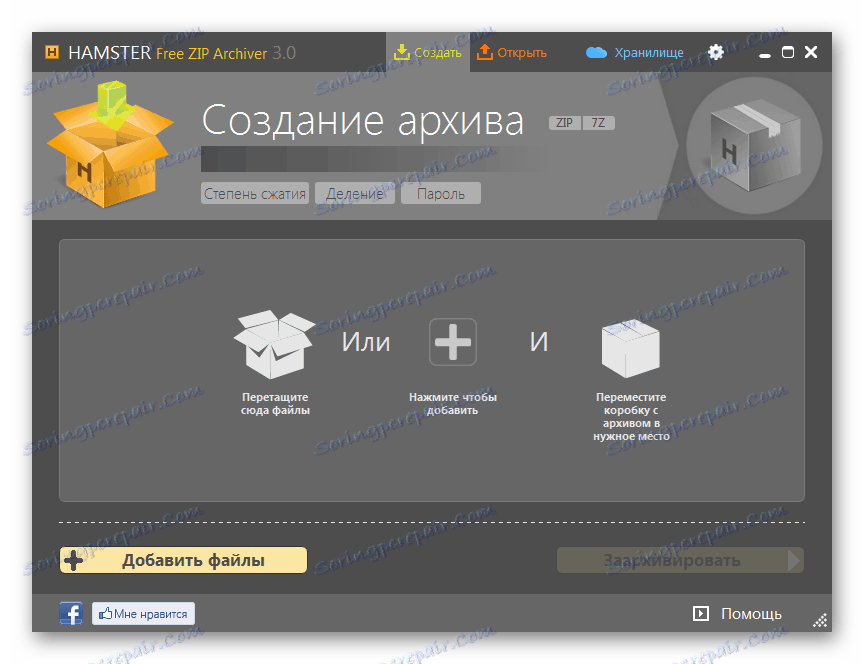
Читайте також: Безкоштовні аналоги WinRAR
Незалежно від різновиду обраного вами софта, процес відкриття файлів APK через архіватор завжди зводиться до одних і тих же дій.
- Попередньо скачавши до себе на комп'ютер документ з розширенням APK, клікніть по ньому правою кнопкою миші і виберіть розділ «Властивості».
- Перебуваючи на вкладці «Загальні», навпроти графи «Додаток» натисніть на кнопку «Змінити».
- В якості альтернативи виконайте те ж саме через "Відкрити за допомогою ...» в меню правою кнопкою миші по потрібному документу.
- Буде представлено вікно, де ви зможете вибрати програму для відкриття файлу.
- За потреби скористайтеся посиланням «Додатково», потім перегорніть перелік софта до низу і клацніть по напису «Знайти іншу програму на цьому комп'ютері».
- За допомогою базового провідника ОС Windows перейдіть в директорію, куди було встановлено використовуваний вами архіватор.
- Серед файлів знайдіть той, який ініціалізує запуск програми.
- Виділивши вказаний додаток, натисніть на кнопку «Відкрити» на нижній панелі провідника.
- Збережіть зміни у вікні «Властивості», скориставшись кнопкою «ОК».
- Тепер ви можете безперешкодно відкрити документ, двічі клацнувши по ньому лівою кнопкою миші.
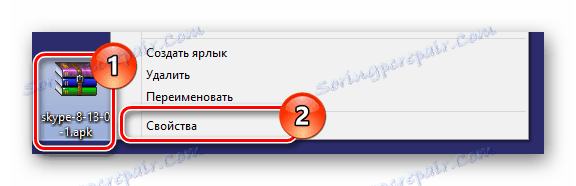
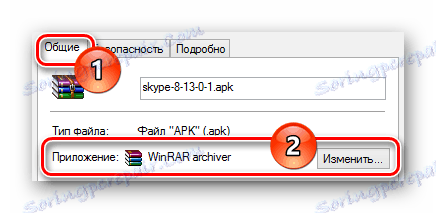
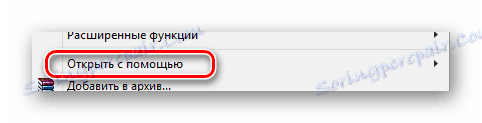
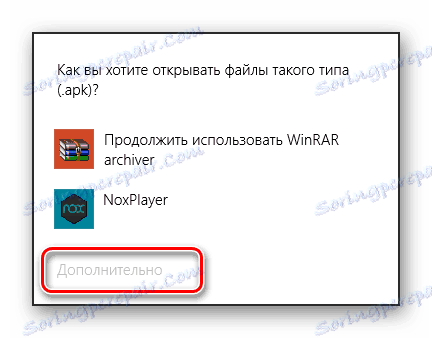
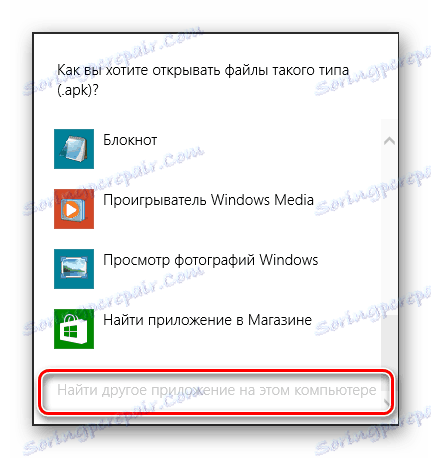
Якщо в списку потрібний софт присутній за замовчуванням, то просто виберіть його, пропустивши подальші рекомендації.

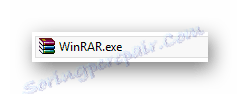

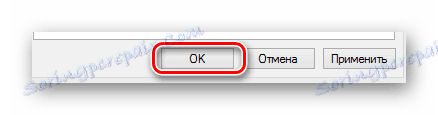

Безумовно, цей метод підійде вам лише в тих випадках, коли має місце необхідність доступу до внутрішніх даних додатка. В іншому випадку, наприклад, якщо потрібно запустити файл, необхідно скористатися іншими програмами.
Читайте також: Як розпакувати документ
Спосіб 2: BlueStack
Ви, як користувач ПК, можливо вже знайомі з емуляторами будь-якої платформи в рамках операційної системи Віндовс. Саме до такого роду засобів відноситься BlueStacks .
Читайте також: аналоги BlueStacks
Зазначений емулятор на загальну думку вважається найкращим і здатний повною мірою задовольнити потреби користувача. Більш того, дана програма поставляється на безкоштовній основі з невеликими обмеженнями, зокрема що стосуються рекламних банерів.
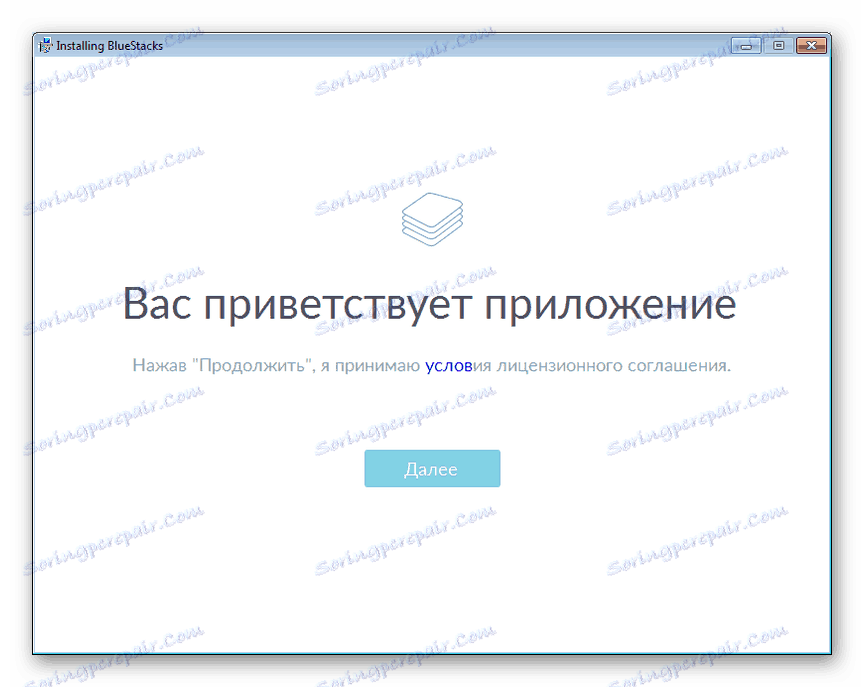
Читайте також: Як правильно встановити BlueStacks
Крім сказаного, що розглядається емулятор має масу різноманітних налаштувань, завдяки яким ви зможете налаштувати платформу Android на свій розсуд.
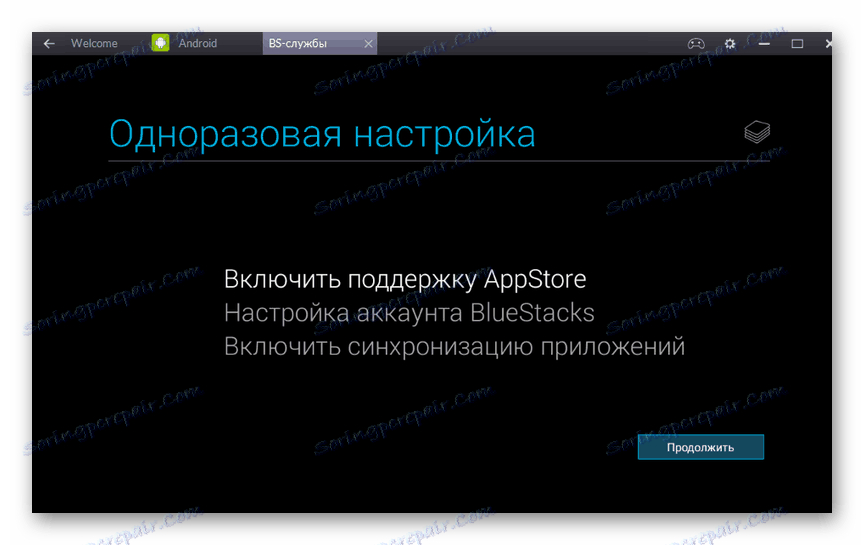
Читайте також: Як налаштувати BlueStacks
Вам також слід знати, що за замовчуванням описуваний софт в повній мірі підтримує весь функціонал стандартної платформи Android, в тому числі і магазин Google Play . Таким чином, використовуючи подібну програму, можна зовсім відмовитися від використання APK-файлів, скачавши і автоматично встановивши потрібну програму.

Читайте також: Як встановити додаток на BlueStacks
Стаття розрахована на те, що ви вже маєте в своєму розпорядженні відкривається документом у відповідному форматі і в цілому уявляєте, яким повинен бути фінальний результат дій.
Розібравшись з основними тонкощами, можна переходити до процесу відкриття APK на комп'ютері з ОС Віндовс.
- Успішно завершивши установку софта, відкрийте його, використовуючи іконку на робочому столі.
- Щоб максимально швидко відкрити APK-додаток, перетягніть файл в основну робочу область використовуваної програми.
- Додаток має бути незалежним від кеша, інакше будуть помилки.
- Після перетягування софту буде потрібно якийсь час, щоб розпакувати додаток і підготувати його до подальшої роботи.
- Завершивши установку, BlueStacks надасть вам відповідне повідомлення.
- Як і на головному екрані емулятора, на робочому столі Віндовс з'явиться значок встановленого додатка.
- Для його запуску клікніть на його іконі на робочому столі або на вкладці «Мої додатки» в BlueStacks.
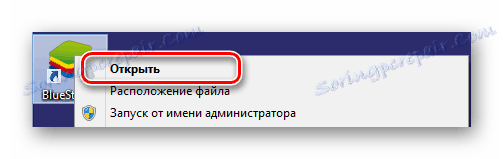
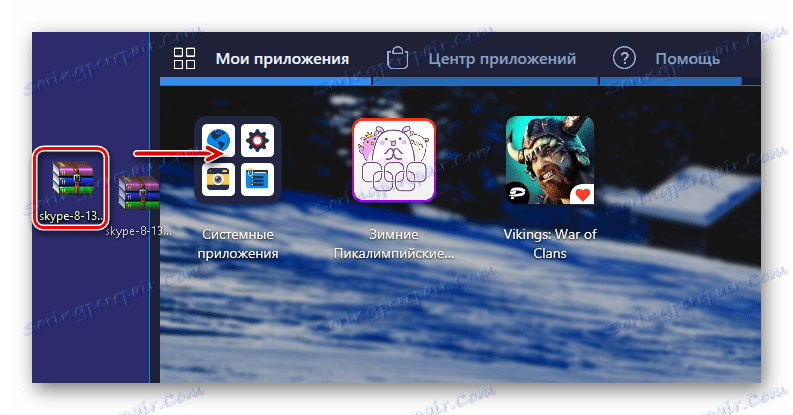
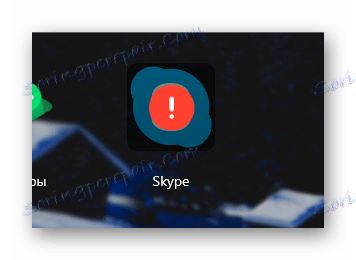
Читайте також: Як встановити кеш в BlueStacks
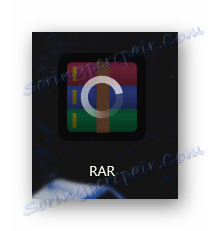
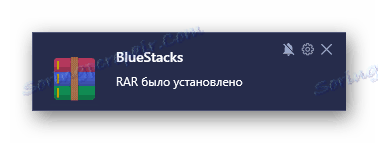
Так як нами використовувалася стандартна версія програми з настройками за замовчуванням, у вас зазначене повідомлення може бути відсутнім.
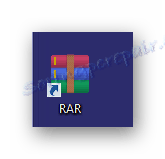
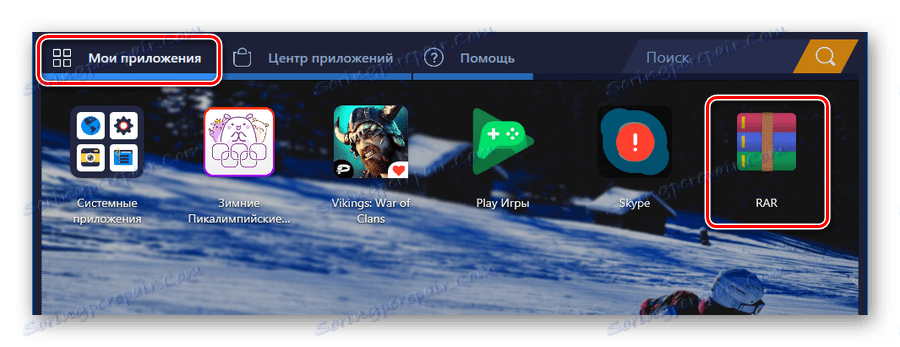
На цьому можна було б закінчити з методом, однак описані дії є не єдиним можливим варіантом відкриття APK-файлу.
- В операційній системі перейдіть до що відкривається файлу і, розкривши меню ПКМ, виберіть пункт "Відкрити за допомогою ...».
- За необхідності в дочірньому списку клацніть по напису «Вибрати програму».
- У вікні клацніть по посиланню «Додатково».
- З переліку представлених засобів виберіть BlueStacks.
- Якщо у вас, як і більшості користувачів, софт автоматично не додав як засіб відкриття APK-файлів, клацніть по напису «Знайти інші додатки на цьому комп'ютері».
- Перейдіть в директорію з програмою.
- У цій папці вам необхідно скористатися файлом «HD-ApkHandler».
- Далі автоматично почнеться установка програми.
- По завершенні відкриється емулятор, звідки ви спокійно зможете запустити додаток.
- У тих випадках, коли ви намагаєтеся виконати завантаження програми, раніше встановленого в систему, дані будуть просто оновлюватися.


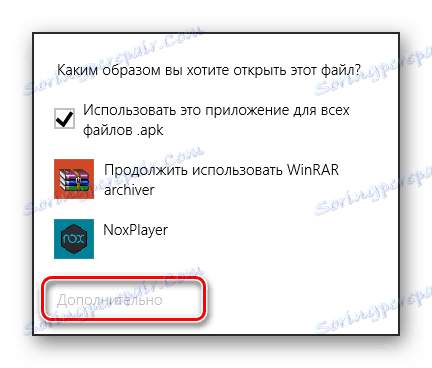
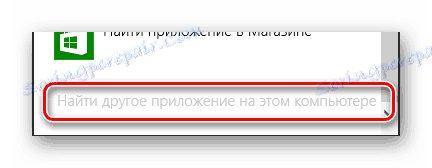
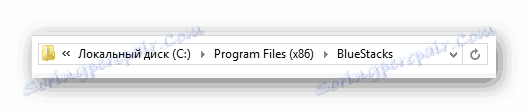
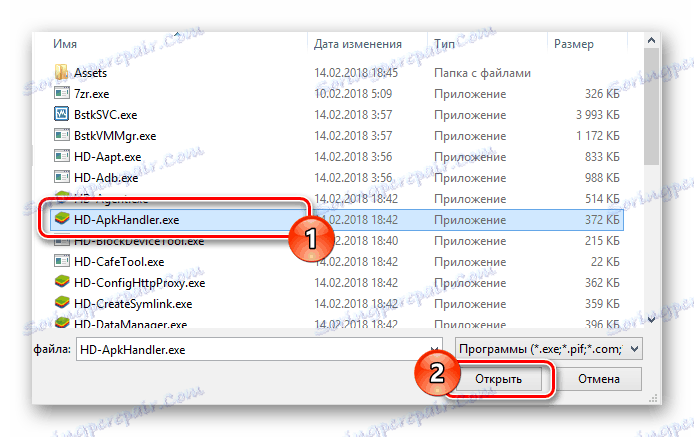
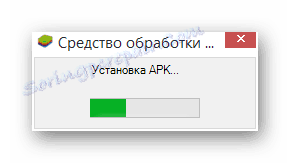
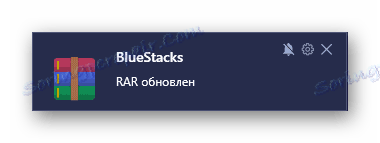
Дотримуючись наших інструкцій по роботі з даними софтом, у вас не виникне труднощів з відкриттям APK.
Спосіб 3: Nox Player
Ще одним досить затребуваним емулятором платформи Android є програмне забезпечення Nox Player, в першу чергу покликане надати користувачам ПК можливість запуску мобільних додатків без обмежень по потужності. У плані функціоналу даний засіб не сильно відрізняється від раніше розглянутого BlueStacks, але володіє куди більш спрощеним інтерфейсом.
Nox набагато менш вимогливий до ресурсів ПК, ніж будь-який інший емулятор зі схожим набором можливостей. Знову ж порівнюючи розглянутий софт з BlueStacks, Nox Player відрізняється тим, що за замовчуванням виконує асоціацію підтримуваних файлів в рамках операційної системи Windows.
Читайте також: Як встановити Nox Player на комп'ютер
Після того як ви скачаєте і встановіть Nox Player, обов'язково виконайте налаштування для ПО.
- Після установки програми від вас вимагається просто відкрити APK через автоматично призначений софт.
- Якщо з тих чи інших причин засіб не було призначено, скористайтеся пунктом «Відкрити за допомогою ...» в меню ПКМ по потрібному документу.
![Можливість вибору Nox Player для відкриття apk додатки в ОС Віндовс]()
Внаслідок можливої необхідності, ви також можете скористатися повним списком, клікнувши по пункту «Вибрати програму».
- Структура папок в системній директорії Nox дещо відрізняється від раніше порушених засобів.
- Перейдіть в розділ «bin», і перебуваючи всередині нього, відкрийте файл «Nox».
- Далі почнеться стандартна ініціалізація запуску емулятора.
- Весь процес установки відбувається в прихованому режимі з подальшим автоматичним запуском доданого додатки.
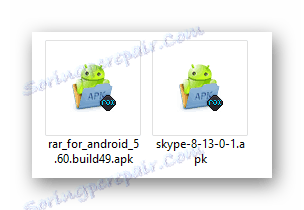

Як і в перших двох методах, можна скористатися посиланням «Знайти інші додатки на цьому комп'ютері», відкривши папку з Nox Player.
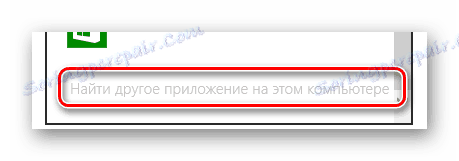
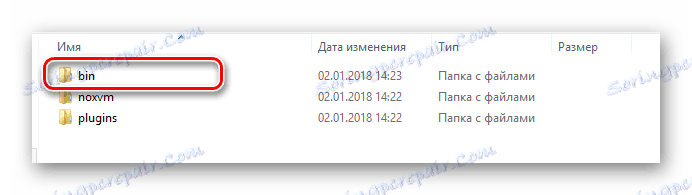
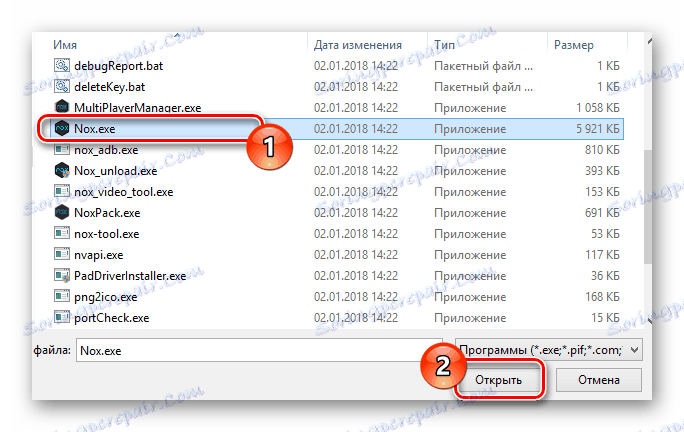


Крім сказаного, Nox дозволяє відкривати APK безпосередньо шляхом перетягування.
- Відкрийте папку з доповненням і перетягніть його в робочу область емулятора.
- У вікні, що розкрилося клікніть по блоку з підписом «Відкрити папку APK» і відповідною іконкою.
- Тепер ви будете перенаправлені в локальну директорію емулятора, де необхідно виконати установку доповнення в ручному режимі.
- Через вікно «Властивості» підтвердіть інсталяцію додатка, скориставшись клавішею «Встановити».
- На наступному етапі ознайомтеся з вимогами доповнення і клацніть на кнопці «Встановити».
- Дочекайтеся завершення розпакування APK.
- Після закінчення завантаження скористайтеся посиланням «Відкрити».
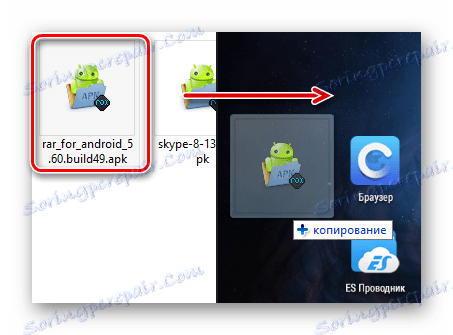
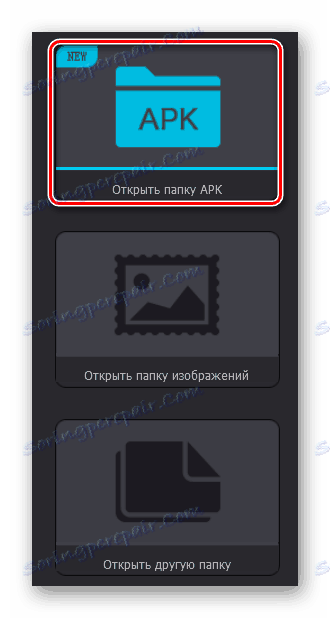
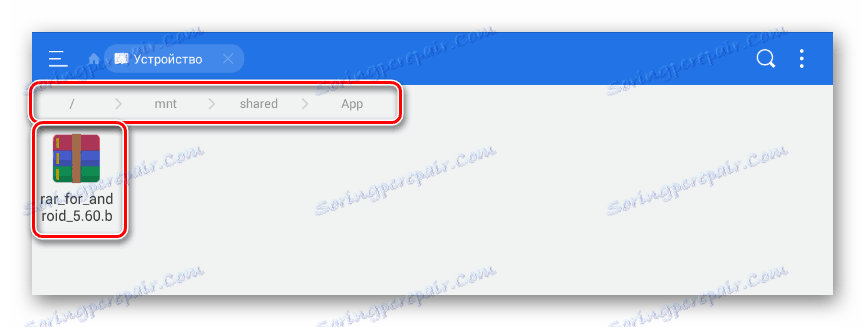
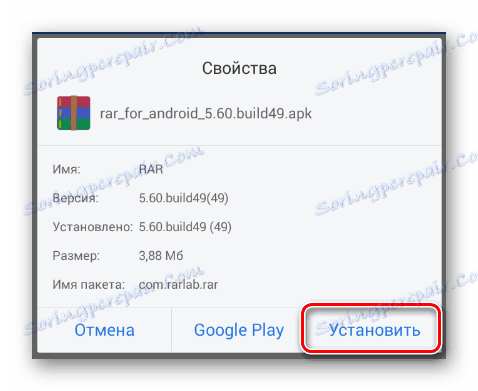
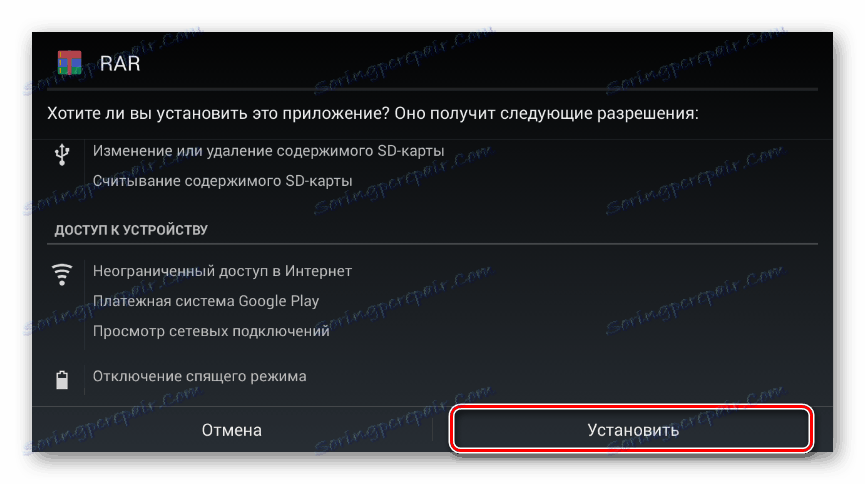

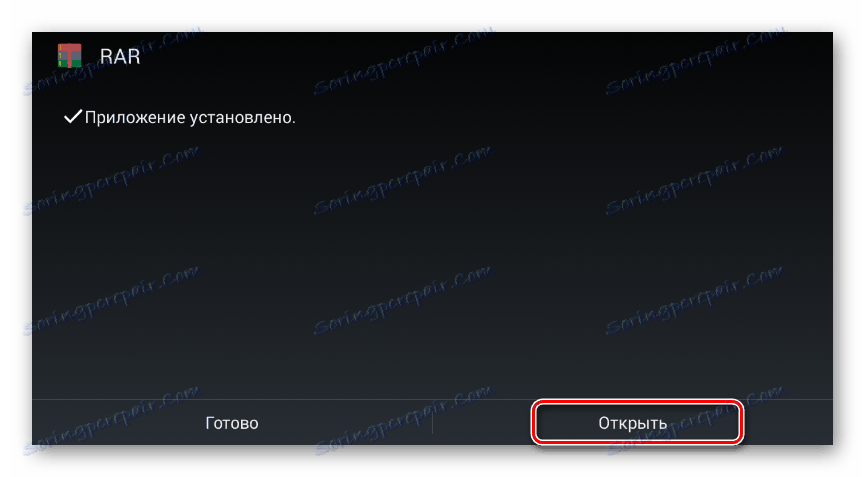
Безпосередньо сам інтерфейс програми також дозволяє виконувати завантаження APK-додатків з комп'ютера через стандартний провідник Віндовс.
- На основній панелі інструментом Nox справа клікніть по іконці «Додати APK-файл».
- Тут же ви отримаєте рекомендації з перенесення документів безпосередньо в активне вікно.
- За допомогою системного провідника перейдіть до файлової директорії з вашим APK і відкрийте його.
- Додаток, в нашому випадку це архіватор RAR для Android, автоматично встановиться і безперешкодно запуститься.
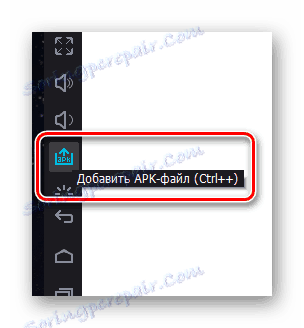
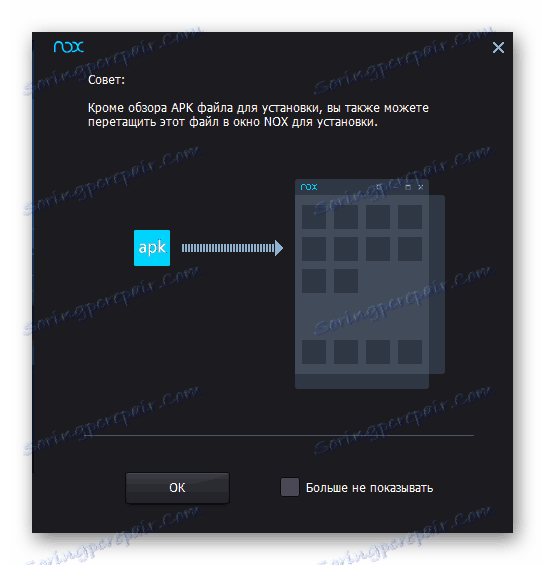
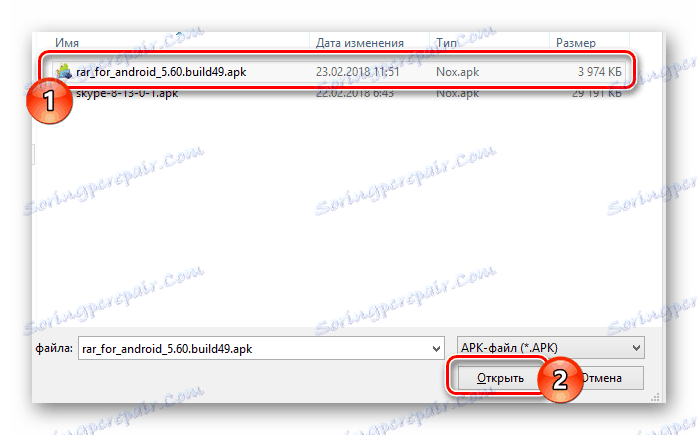
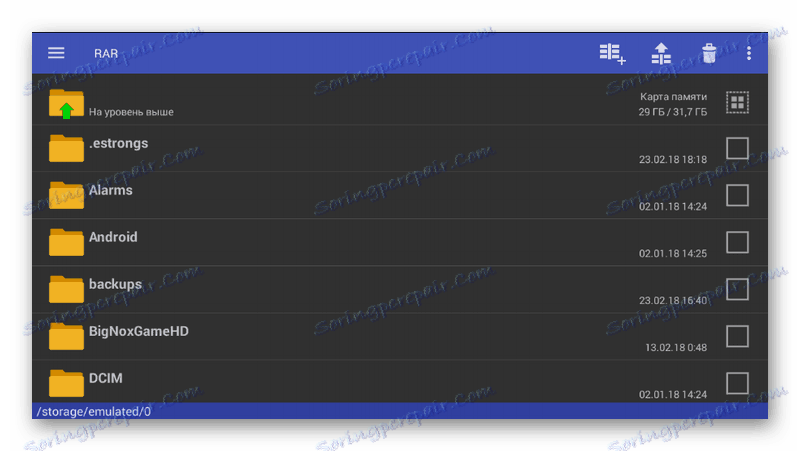
На цьому даний метод закінчується.
Вибираючи методи відкриття файлів, вам перш за все необхідно відштовхуватися від кінцевої мети обробки файлу, будь то ініціалізація будь-якої гри або розархівування даних доповнення для подальшого використання.